Iată o situație interesantă pe care am întâlnit-o când folosesc Windows 7 conectat atât la rețeaua mea Ethernet, cât și la rețeaua mea wireless: ori de câte ori transferam date între NAS și mașina mea, Windows 7 ar avea tendința să utilizeze rețeaua wireless a conexiunii Ethernet! Acest lucru a fost enervant, deoarece viteza transferurilor a fost mult mai lentă decât conexiunea fără fir din motive evidente. Am fost cam surprinși pentru că m-am gândit că Windows ar da seama automat că conexiunea Ethernet a fost mai rapidă pentru acest tip de transferați și, prin urmare, comutați. Cu toate acestea, nu a fost cazul. Deci, atunci nu am putut să încerc să încerc să găsesc o modalitate de a forța Windows să folosească conexiunea prin cablu pe cea wireless.
În acest articol, vă voi arăta două metode pe care le puteți utiliza realizați acest lucru. Rețineți că ar fi mai bine să combinați ambele metode pentru a vă asigura că este utilizată corect conexiunea. O metodă implică modificarea legărilor adaptorului de rețea, iar cealaltă metodă implică modificarea metricului pentru fiecare conexiune la rețea. În mod implicit, Windows utilizează conexiunea cu valoarea cea mai scăzută. Totuși, din orice motiv, conexiunea Ethernet poate să nu se termine cu o valoare metrică inferioară, astfel încât să puteți schimba manual.
Metoda 1 - Schimbarea legăturilor adaptorului de rețea
legături și comenzi, faceți primul clic pe Start și apoi tastați conexiunile de rețea. Din lista, faceți clic pe Vizualizați conexiunile de rețea.
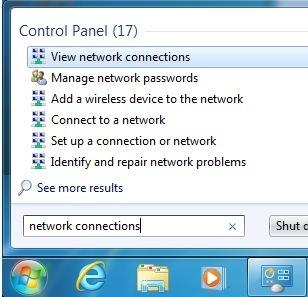
În dialogul Conexiuni în rețea, tasta ALTde pe tastatură pentru a afișa bara de meniu. Apoi faceți clic pe Avansatși faceți clic pe Setări avansate.
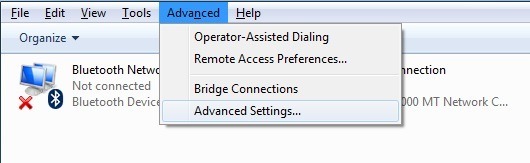 lista conexiunilor de rețea listate în caseta de conexiuni.
lista conexiunilor de rețea listate în caseta de conexiuni.
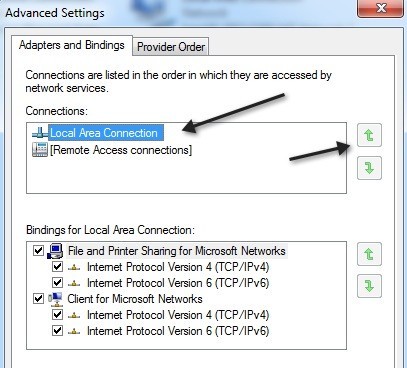
În cazul meu, nu vedeți rețeaua fără fir, o mașină virtuală, cu toate acestea, în mod normal, ați vedea conexiunea locală și conexiunea la rețea fără fir. Doriți să mutați conexiunea Local Area în partea de sus utilizând săgețile verzi. Aceasta va muta conexiunea prin cablu mai sus în ordine, astfel încât Windows 7 să acceseze rețeaua folosind mai întâi Ethernet, apoi Wireless. E primul pas. A doua metodă este, de asemenea, recomandată pentru a vă asigura că Windows 7 utilizează forțat conexiunea LAN.
Metoda 2 - Schimbarea valorii metricei rețelei
Puteți citi un pic despre modul în care funcționează valorile metrice atunci când accesând resursele de rețea aici:
http://support.microsoft.com/?id=299540
Pentru a modifica valorile, trebuie să accesați din nou conexiunile de rețea, dar de această dată faceți clic dreapta pe rețeaua pe care doriți să modificați valoarea metrică și alegeți Proprietăți.

Acum faceți clic pe Internet Protocol versiunea 4 (TCP / IPv4)și faceți clic pe Proprietăți.
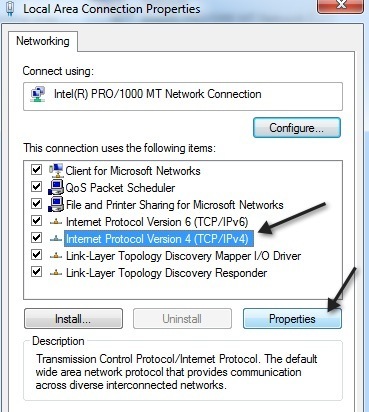
butonul avansatîn partea din dreapta jos:
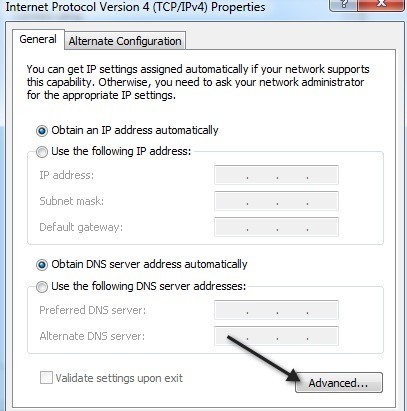
În final, în dialogul Setări IP, continuați și debifați caseta Metric automatși introduceți-vă singură o valoare.
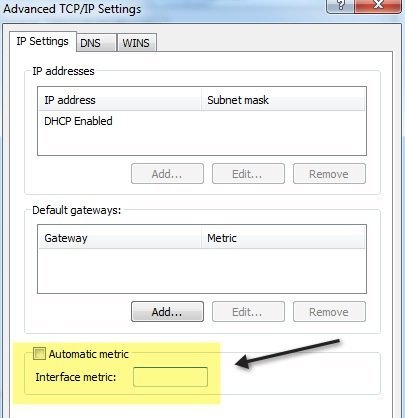
Pentru conexiunea prin cablu, doriți o valoare mai mică și cel mai bine este să începeți cu 10. Cel puțin aceasta este standardul utilizat de Microsoft. Pentru conexiunea fără fir, puteți introduce o valoare mai mare ca 25 sau 100. Aceasta va asigura că în ruta de rutare, ruta de rețea "mai rapidă" este acum conexiunea prin cablu în loc de conexiunea fără fir.
După cum am spus mai devreme, este mai bine să utilizați ambele metode pentru a vă asigura că obligați Windows să utilizeze o conexiune peste alta. Dacă aveți întrebări, nu ezitați să postați un comentariu. Bucurați-vă!